Как да предавате поточно към YouTube чрез OBS

Но първо ви предлагаме да решите какви действия ще трябва да предприемете, за да можете да предавате напълно:
- Предварително конфигуриране на самия youtube канал.
- Изтегляне на специално приложение и чрез него установяване на връзка между компютъра и канала.
- Създаване на „сцена“ и добавяне на „източници“ към OBS.
- Начало на излъчването.
Нека започнем "разбора" по ред.
Предварителна конфигурация на Youtube канал
За пореден път се убеждаваме, че стриймингът е обещаващо и бързо набиращо популярност направление за печалби в Интернет. Само преди година в YouTube бяха в сила строги правила, които позволяваха не на всеки да излъчва онлайн. Нямате повече от 100 абонати или е имало предупреждения / нарушения - това е, нямате достъп. За щастие, сега всички тези правила са загубили своята стойност и всеки потребител, който се интересува от този бизнес, може да започне стрийминг.
За да направите това, първо трябва да създадете свой канал в YouTube. Това става буквално за 5 минути, а ако се съмнявате и не знаете откъде да започнете, ви представяме стъпка по стъпка инструкции за създаване на канал.
След успешно потвърждение ще бъдете пренасочени към страницата за предаване на живо, където трябва да попълните основната информация за предаването:
- заглавие (например как Даша и Андрей се режат в Need for Speed);
— поверителност (отворен/ограничен/достъп чрез връзка).
Това е мястото, където настройката на канала в YouTube по принцип приключва. Да преминем към следващата точка.
Изтегляне на софтуер за отворено излъчване (OBS) и свързване към канал в youtube
Отидете на официалния уебсайт на разработчика - obsproject.com и изтеглете приложението на версията, от която се нуждаете. Самата инсталацияВърви доста бързо и не създава никакви проблеми. В резултат на това иконата на програмата ще се появи на вашия работен плот.
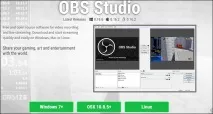
Отворете OBS и отидете на "Настройки" - "Излъчване".
Изберете:

— услуга: YouTube / YouTube Gaming;
— сървър: настройка автоматично;
Всичко, връзката е установена, точка номер 2 е завършена.
Създаване на "сцена" и добавяне на "източници"
В предишната статия - Как да настроите излъчване в Twitch, ние обясняваме подробно какви са сцените и източниците, а също така показваме с пример как да ги създадете и добавите. Между другото, настройката за наблюдение както за Twitch, така и за YouTube е подобна, с изключение на раздела „Излъчване“, с който наскоро се занимавахме.
Начало на излъчването
Отворете играчката и в приложението OBS щракнете върху „Стартиране на излъчване“. Да видим какво имаме.
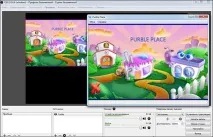
Уау! Играта се показва! Защо не на цял екран? Тъй като прозорецът със самата играчка е минимизиран, за да улесни наблюдението на процеса и да направи екранна снимка.
Друг въпрос, има ли шоу в YouTube?
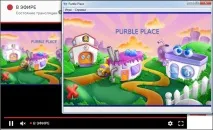
Продължава и продължава)) Вярно е, че качеството на изображението страда малко, но това е благодарение на нашия интернет ... Използваме Wi-Fi и сега, едновременно с теста за излъчване, говорим по Skype, седим в контакт, играем онлайн приложения и слушаме музика. Като цяло, всички настройки са направени - правилно и можете спокойно да започнете стрийминг!